Spotify, hem masaüstünüzde hem de mobil cihazlarınızda müzik akışı yapmanıza olanak tanır. En sevdiğiniz müziğin keyfini çıkarmak için bu cihazlardaki resmi Spotify uygulamasını kullanabilirsiniz. Spotify hakkında daha az bilinen bir şey, bu yayın hizmetinin aynı zamanda web tabanlı bir oynatıcı da sunmasıdır.
Spotify Web Player, masaüstü bilgisayarınızın web tarayıcısından erişebileceğiniz, şirketin medya oynatıcısıdır. Bu oynatıcıyla artık müziğinize erişmek için Spotify uygulamasını cihazlarınıza yüklemenize gerek yok. İhtiyacınız olan tek şey bir web tarayıcısı ve Spotify hesabıdır ve artık favori parçalarınızı dinlemeye hazırsınız.
Bu web oynatıcısı aslında masaüstü uygulamasıyla aynı şekilde çalışır. Bu oynatıcıyı, Google Chrome, Mozilla Firefox ve Opera dahil olmak üzere bilgisayarınızdaki herhangi bir modern web tarayıcısından kullanabilirsiniz. Bu yazının yazıldığı an itibarıyla Safari desteklenmiyor.
Spotify Web Oynatıcısına Nasıl Erişilir
Web oynatıcısında oturum açmak için bunlara ihtiyacınız olacağından Spotify hesabınızın oturum açma bilgilerini el altında bulundurun. Web oynatıcısıyla hem ücretsiz hem de premium Spotify hesaplarını kullanabilirsiniz.
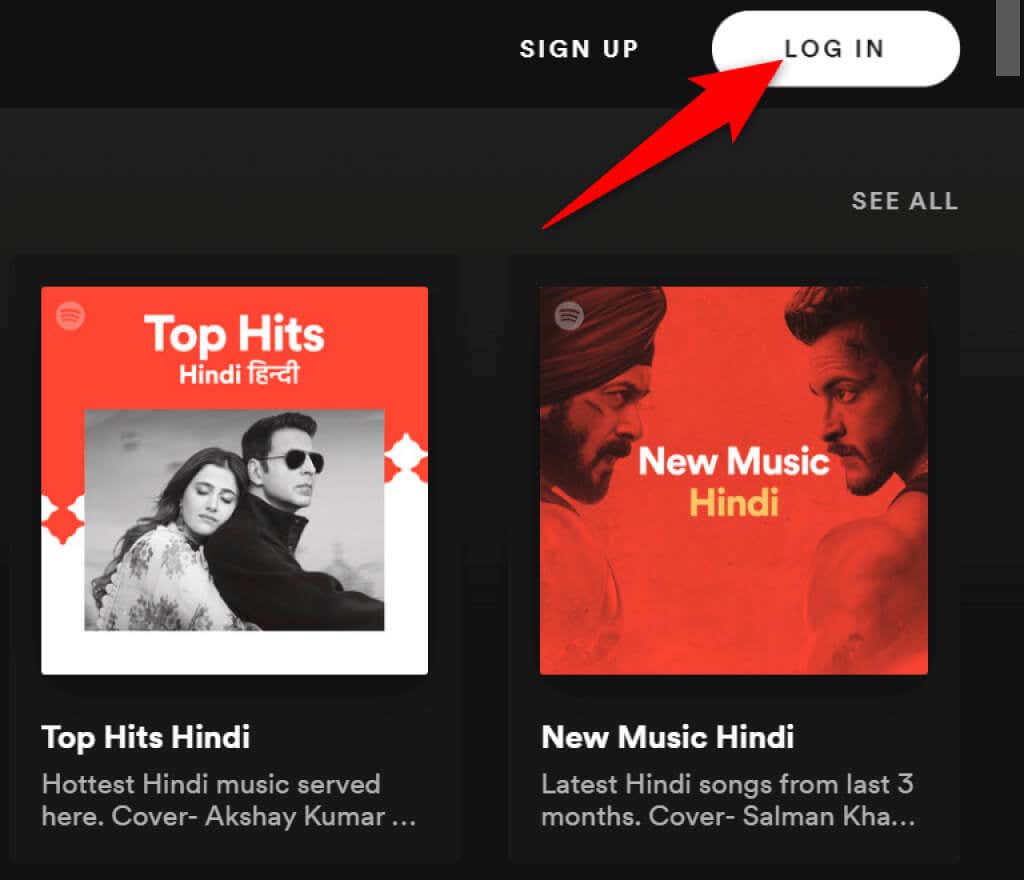
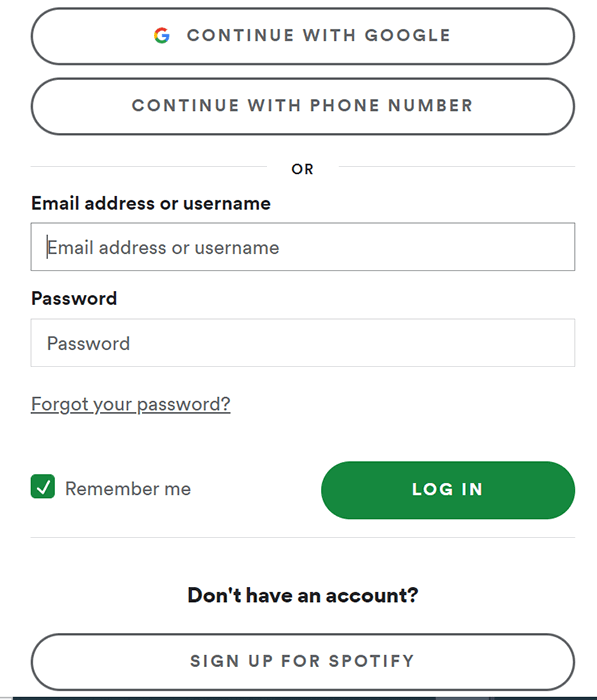
Artık favori şarkılarınızı Spotify Web Player ile web tarayıcınızda çalmaya başlayabilirsiniz.
Spotify Web Oynatıcı Özellikleri
Masaüstü uygulaması gibi Spotify Web Player da çeşitli özellikler sunar. Bunlara müzik arama, müzik çal, kitaplıklarınıza erişme ve hatta yeni müzik çalma listeleri görüntüleyip oluşturma yeteneği dahildir.
Spotify Web Player'ın arayüzünde gördüğünüz seçeneklerin her birine göz atalım.
Ana Sayfa
Sol kenar çubuğunda göreceğiniz ilk öğe Ana Sayfa 'dır. Bu seçeneği seçtiğinizde müziğinizi bulabileceğiniz ve çalabileceğiniz Spotify Web Player'ın ana ekranına yönlendirilirsiniz. Bu ekranda müzik önerileri, sizin için hazırlanan şarkı listeleri, son çaldığınız şarkılar ve daha fazlası yer alır..
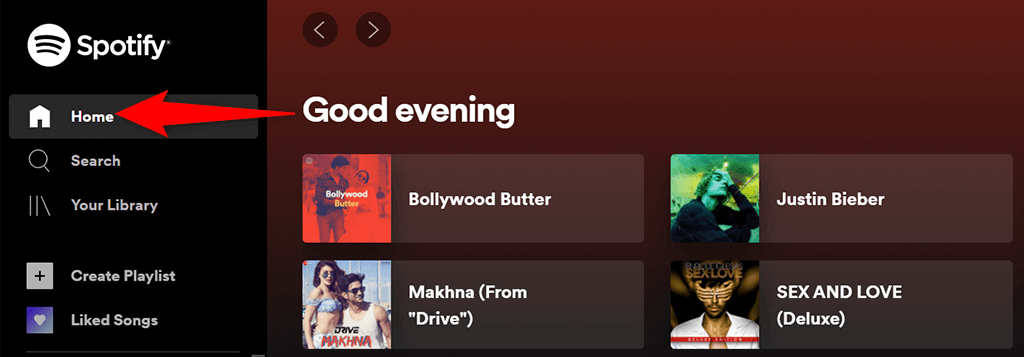
Bu web tabanlı oynatıcıyı keşfetmeye başlayacağınız yer burasıdır.
Arama
Favori müziğinizi aramak için sol kenar çubuğunda Ara 'yı seçin. Bu, arama sorgularınızı yazabileceğiniz Spotify'ın standart arama sayfasını açar. Bu ekranda üstteki kutuyu seçin ve bir şarkı adı yazın.
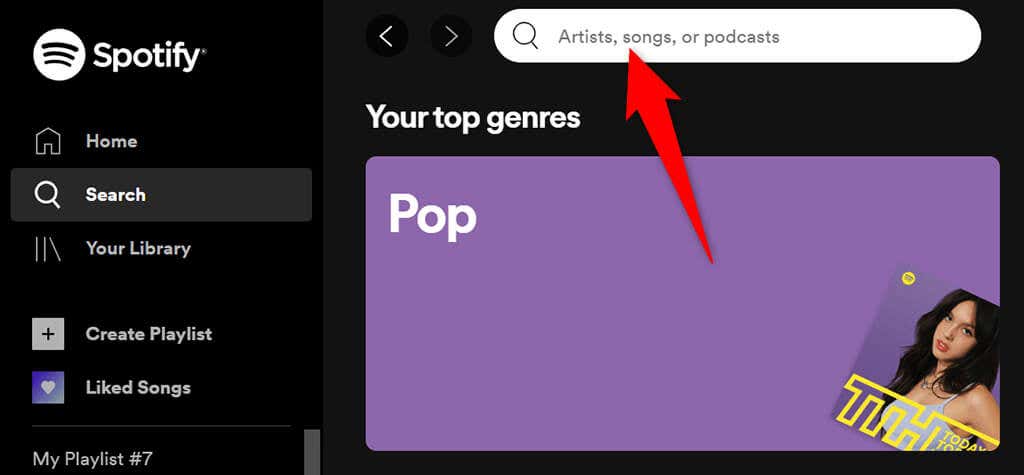
Ardından sorgunuza ilişkin arama sonuçlarını göreceksiniz. Aynı ekranda, şarkıları bulabileceğiniz çeşitli tür seçeneklerini de bulacaksınız.
Kitaplığınız
Sol kenar çubuğundaki Kitaplığınız bölümü, kişiselleştirilmiş içeriğinizi gördüğünüz yerdir. Bu seçeneği belirlediğinizde bu yayın hizmetinde takip ettiğiniz şarkı listelerini, podcast'leri, sanatçıları ve albümleri göreceksiniz.
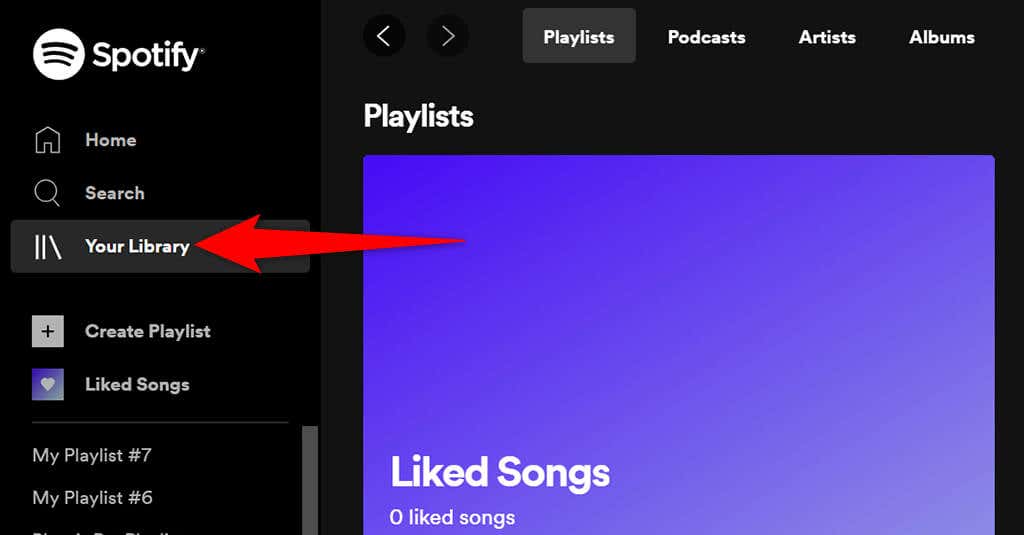
Bu bölümler boşsa bunun nedeni henüz herhangi bir öğeyi takip etmemiş olmanızdır. Birini takip etmeye başlamak için sekmelerden birini seçin ve ardından Bul düğmesini
seçin.Oynatma Listesi Oluştur
Şarkılarınız için yeni bir çalma listesi oluştur yapmak istiyorsanız soldaki kenar çubuğundan Çalma Listesi Oluştur 'u seçin. Daha sonra oynatma listeniz için bir ad girebilir ve şarkılara şarkı ekleyebilirsiniz.
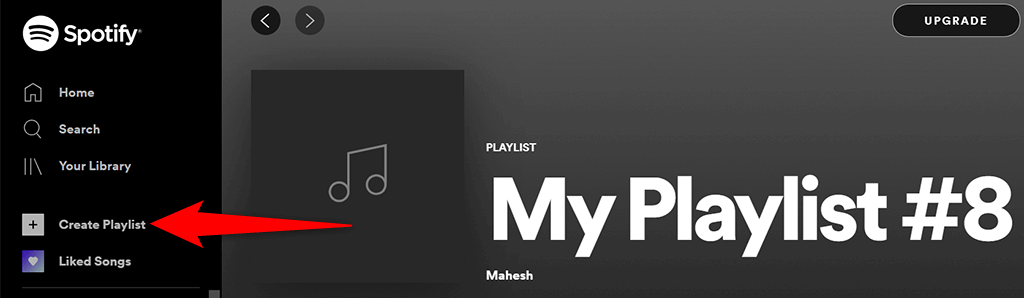
Bu oynatma listesi Spotify hesabınızla senkronize edilir, dolayısıyla onu aynı hesabı kullandığınız tüm cihazlarınızda görmelisiniz.
Beğenilen Şarkılar
Beğenilen Şarkılar , tüm "beğendiğiniz" şarkılarınızın bulunduğu yerdir. Spotify'da bir şarkının kalp simgesine dokunduğunuzda hizmet, o şarkıyı bu listeye ekler.
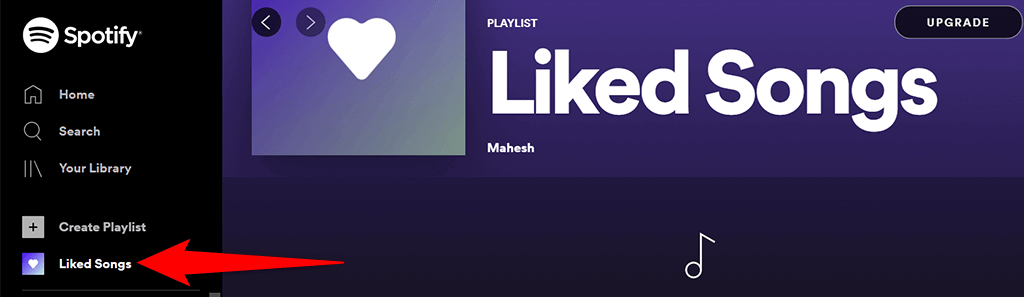
Spotify'da yeniyseniz ve henüz bir şarkıyı beğenmediyseniz bulmak için Şarkı Bul düğmesini seçin ve bu listeye şarkı ekle gidin.
Yükselt
Spotify Web Player'ın üst kısmında bir Yükselt düğmesi göreceksiniz. Spotify hesabınızı yükseltin.
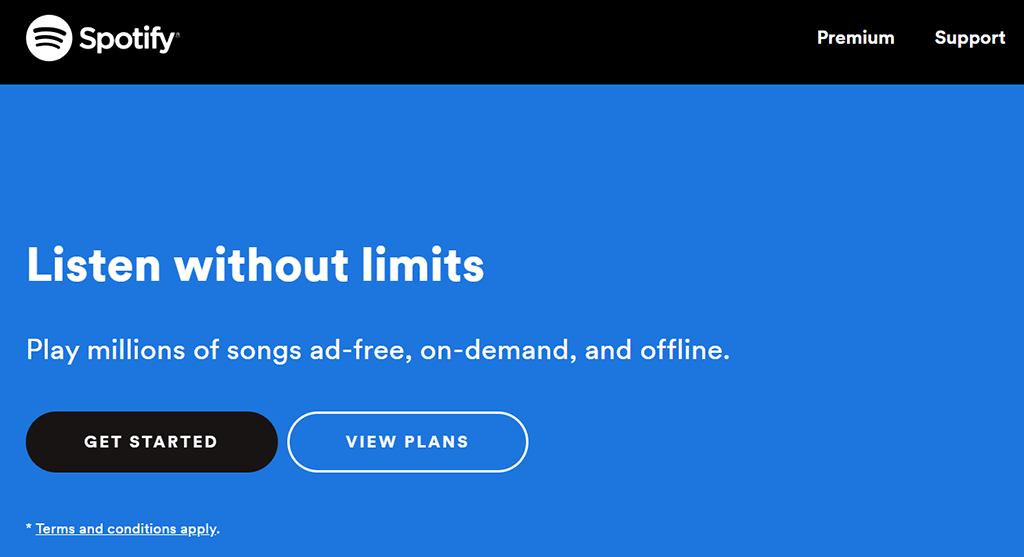 istiyorsanız bu düğmeyi seçin.
istiyorsanız bu düğmeyi seçin.
Düğme, tarayıcınızda yeni bir sekme açacak ve sizi, hesabınız için yeni bir plan seçebileceğiniz standart Spotify sitesine götürecektir.
Adınız
Yükselt düğmesinin hemen yanında hesap adınız 'yi göreceksiniz. Hesabınıza yönelik çeşitli seçenekleri ortaya çıkarmak için bu seçeneği belirleyin.
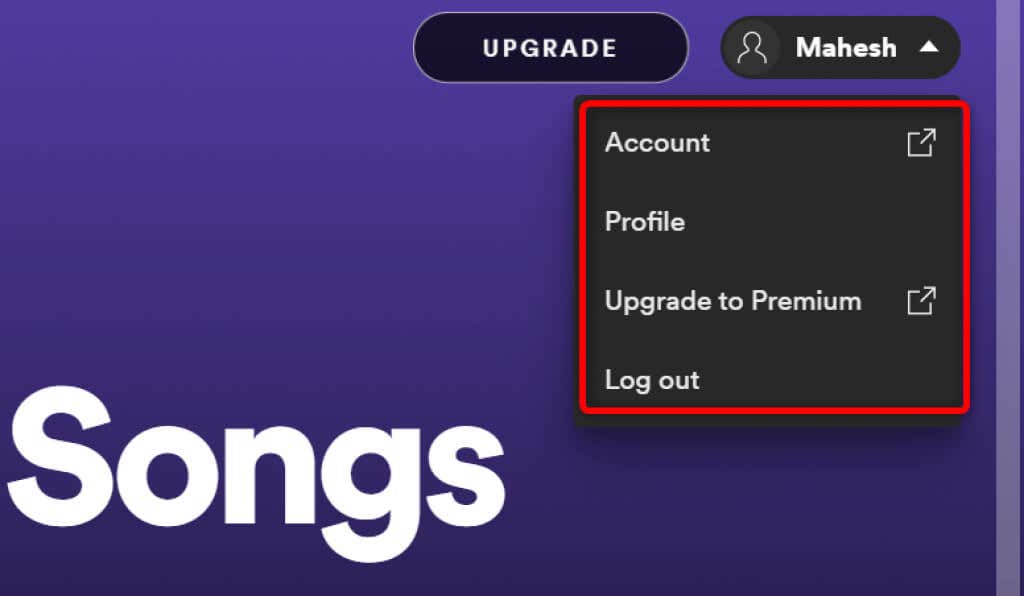
Bu menü aşağıdaki seçenekleri sunar:.
Müzik Çalar
Bir müzik parçasını çaldığınızda Spotify Web Player'ın alt kısmında bir mini oynatıcı göreceksiniz. Bu, Spotify müziğinizin çalınmasını kontrol etmek için kullanabileceğiniz oynatıcıdır.

Bu mini oynatıcıda, o anda çalan şarkıyı Beğenilen Şarkılar listenize eklemek için seçebileceğiniz bir kalp simgesi bulunur. Karıştır simgesini seçerek müziğinizi karıştırabilirsiniz. Ardından, standart önceki , oynat /duraklat ve sonraki düğmelerine sahip olursunuz. Geçerli müzik parçasını döngü halinde çalmak için bir Tekrarı etkinleştir düğmesi de vardır.
Mini oynatıcının sağ alanında, mevcut şarkının sözlerini görüntülemek için Şarkı Sözleri seçeneğini belirleyebilirsiniz. sıraya alınmış şarkılarınız 'i görüntülemek için Sıraya simgesini seçin. Spotify'ı başka bir cihazda kullanıyorsanız mini oynatıcıdaki Bir cihaza bağlan seçeneğini kullanarak tüm cihazlarınızdaki oynatmayı yönetebilirsiniz.
Mini oynatıcının en sağında ses düzeylerini ayarlama seçeneğiniz vardır. Sesi azaltmak için bu ses seviyesi kaydırıcısını sola, sesi artırmak için sağa sürükleyin.
Spotify Web Player'ın Sınırlamaları
Spotify Web Player, herhangi bir uygulama yüklemeden en sevdiğiniz müziklere erişmenin harika bir yoludur, ancak oynatıcı belirli sınırlamalarla birlikte gelir.
Öncelikle bu web oynatıcı, müziği masaüstü uygulamasında elde ettiğinizden daha düşük bir bit hızında çalar. Yalnızca ara sıra müzik yayını yapıyorsanız bunu fark etmeyebilirsiniz, ancak tutkulu bir müzik dinleyicisiyseniz değişikliği hemen fark edeceksiniz.
İkincisi, masaüstü uygulamasının aksine, şarkıları çevrimdışı kullanım için kaydedemezsiniz. Bu web oynatıcısı yalnızca aktif bir internet bağlantınız olduğu sürece çalışır..
Uygulama Olmadan Spotify Akışı Yapın
Paylaşılan bir bilgisayardaysanız veya makinenize bir uygulama daha yüklemek istemiyorsanız Spotify Web Player, en sevdiğiniz şarkıları dinlemenin harika bir yoludur. Bu oynatıcı herhangi bir büyük web tarayıcısında çalışır ve bilgisayarınıza herhangi bir şey yüklemenizi gerektirmez.
.